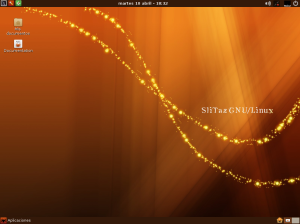
2. Abrimos el menú de “Aplicaciones” y vamos a “Herramientas del sistema” y ejecutamos “SliTAz Panel” Otra forma de ejecutar el tazpanel es darle clic al icono de en medio de los tres que se encuentran en la parte superior izquierda del escritorio. Tendrá el siguiente aspecto.
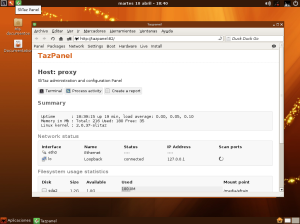
3. Una vez que abrió el tazpanel vamos hasta la opción “install” que es la última de las opciones.
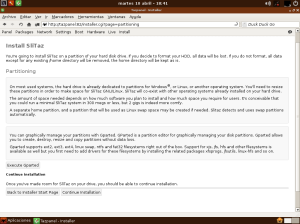
4. Nos recomendará que particionemos antes de instalar, leamos con atención la recomendación de espacio y particiones, si es necesario que particionemos damos clic en el botón “Execute Gparted” el cual abrirá la aplicación Gparted. Si no necesitamos particionar ya que sabremos donde va instalado el sistema damos clic “Continue installation”
5. Ahora se desplegara la ventana para llenar los campos de instalación.
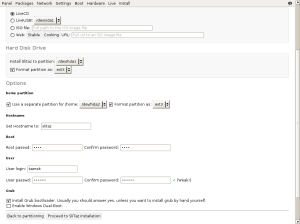
SLITAZ SOURCE MEDIA
En este campo debe ir la fuente que usaras para instalar el sistema, ya sea el Live-cd o USB, una imagen ISO (especificando la ruta) o desde internet. Si arrancaste mediante el cd y aun está dentro este se seleccionara automáticamente.
HARD DISK DRIVE
Debes elegir el disco o unidad donde se instalara el sistema y también si deseas formatear sólo rellena el cuadro y elige el tipo de archivos para formatear de preferencia “ext3″. Observa la imagen inmediata superior.
OPTIONS
Aquí se encuentran el resto de los campos a llenar.
- Home partition. Elige esta casilla si quieres que home se cree en otra partición, debes indicar la partición, así mismo si quieres que formatee esa partición debes rellenar el campo e indicando que tipo de archivos en este caso “ext3″
- Hostname. Este es el nombre de la computadora
- Root. Debes elegir la contraseña de root y confirmarla, por defecto la contraseña es “root” sin comillas si no deseas modificarla pasa al siguiente paso.
- User. Elige tu nombre de usuario y contraseña y confirma la contraseña. Por defecto es “tux” y su password es “tux” se recomienda que lo cambies.
- Grub. Rellena la casilla si quieres que el sistema instale el GRUB, y como nueva opción también podemos elegir que agregue windows al GRUb. SI no quieres que se instale el GRUB porque ya tienes el de otra distro deja los campos en blanco y deberás ingresar a la otra distro para dar de alta SliTaz en ese grub.
6. Listo ya esta completa la información, si aún tienes duda revisa los campos o si no, aún tienes la opción de volver a lo de las particiones dando clic en “Back to partitioning”
Si Ya estás completamente listo da clic en “Proceed SliTaz installation” Una vez que empieza la instalación comenzará a describir el proceso, si todo salió bien verás algo como esto:
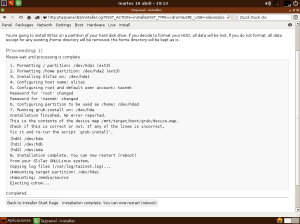
Listo haz terminado ya sólo queda dar clic en “Installation complete.
No hay comentarios.:
Publicar un comentario